Uitgebreide RFID-onderhoudsfunctie
Naast de mogelijkheid om de conversie geïntegreerd tijdens het koppelen uit te voeren, zullen RFID-gegevens ook ‘los’ van het koppelproces moeten worden onderhouden.
De conversie wordt uitgevoerd in de Wise client via menu Exemplaren > RFID-conversie.
Toelichting
Uitgangspunt bij het toepassen van RFID vanuit de clients is het Nederlandse datamodel versie 5.0. Bij het beschrijven van een RFID-tag zullen de gegevens volgens model 5.0 worden weggeschreven. Het wegschrijven in een lager of ander model is niet mogelijk.
Koppelen
Bij het verwerken van nieuwe media (in het koppel-conversie) zullen alleen de eerder beschreven (verplichte) rubrieken uit de koppel-conversie worden beschreven. Eventuele fouten in de andere velden zullen niet worden hersteld.
Onderhoud
Vanuit de RFID-onderhoudsfunctie kan een RFID-tag worden uitgelezen waarbij zal worden aangegeven welke velden niet correct zijn gevuld. Vanuit deze functie kan binnen de instellingen en bevoegdheden correcties worden uitgevoerd.
Binnen de RFID-onderhoudsfunctie worden alle gegevensblokken uit het vaste geheugen gedeelte getoond. Hierbij zullen verschillen tussen de administratieve gegevens en de inhoud van de RFID-velden getoond. Voor de optionele velden zal de vulling worden getoond in relatie met de instelling voor het gebruik.
Hierbij wordt aangenomen dat de bibliotheek bij het instellen van het gebruik en toepassen van het RFID-tags in OCLC Wise voldoet aan de voorwaarden.
Informatie bij converteren
- Indien het exemplaar al binnen het systeem bekend is, worden de cover en titel getoond. Zo is ook meteen te zien of met het juiste exemplaar wordt gewerkt.
- Het scherm bestaat uit twee delen: het bovenste deel van het scherm is het conversiegedeelte. Het onderste deel toont de ‘inhoud’ van de RFID-tag.
- Hierdoor kan desgewenst in één moeite door met een dubbelklik op het label, de inhoud – ook in bytes – worden opgevraagd.
- Met een rechtsklik kan deze inhoud worden gekopieerd voor verdere verwerking.
- De laatste 5 geconverteerde exemplaren zijn zichtbaar. U kunt daarmee checken welke exemplaren reeds zijn verwerkt (en hoe).
- Wanneer 1 te schrijven label wordt aangeboden, kan worden aangegeven hoeveel bijlagen bij het exemplaar horen. Bij méér dan 1 label, wordt bij de conversie aangenomen dat alle labels bij het te converteren exemplaar horen.
- Er kan aangegeven worden of een exemplaar in een clear-vu doos zit. In het label is dit zichtbaar gemaakt met een kluisje als icoon. Dit geeft in de zelfbediening een extra melding voor de klant.
RFID-onderhoud
Ga naar Exemplaren > RFID-conversie
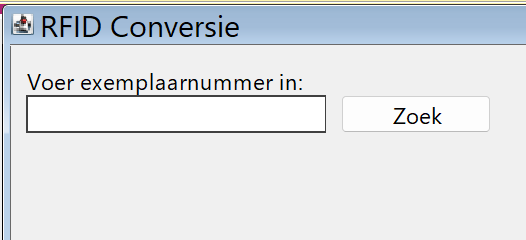
Scan het exemplaarnummer met een barcodelezer of voer het manueel in met het toetsenbord.
Leg vervolgens het exemplaar op de plaat.
Wanneer titel en cover binnen het systeem bekend zijn, worden deze getoond.
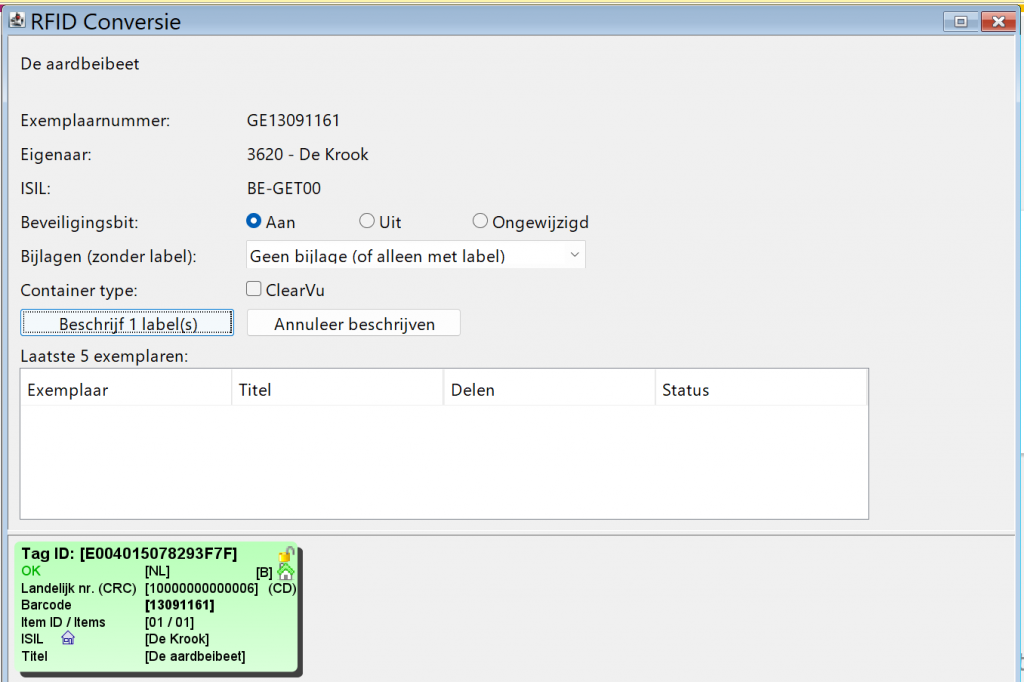
Voor de duidelijkheid wordt ook de eigenaar (‘De Krook’) getoond.
In het onderste gedeelte van het scherm, het groene vlak, is de inhoud van het RFID-label te zien. Meer hierover in ‘Uitlezen van de RFID-tag’.
De keuze bij ‘Beveiligingsbit’ staat standaard op ‘Aan’. Desgewenst kan de beveiliging hier op ‘Uit’ of ‘Ongewijzigd’ worden gezet. (Zie ook par. 5.2 Beveiliging aan-/uitzetten)
Bijlagen converteren
Als je wil voorkomen dat leners onderdelen van een exemplaar uitlenen in plaats van de hele set (bijvoorbeeld een reisgids met kaart, of een DVD-set met meerdere schijfjes) dan kan je deze onderdelen samen converteren als bijlagen bij het exemplaar. Bij het uitlenen zal Wise of het zelfscantoestel dan nagaan of alle RFID-tags zich binnen het bereik van de plaat bevinden. Is dat niet zo, dan geeft het toestel een foutmelding en dan is uitlenen niet mogelijk.
!Opgelet: in sommige gevallen kan dit problemen geven bij het vlot uitlenen door de lener: vele tags dicht bij elkaar, metallische folie zoals die in CDs of sommige hoesjes, en het beperkte bereik van de RFID-plaat zijn factoren die ervoor kunnen zorgen dat het toestel niet alle tags kan uitlezen. De lener kan dan problemen ondervinden bij het uitlenen. Het kan in sommige gevallen nuttiger zijn slechts één echte tag te gebruiken en enkele dummytags in de andere onderdelen.
Om een exemplaar te converteren met meerdere bijlagen, moeten de aangeboden tags leeg zijn. Desgewenst kan je een tag leegmaken via rechtermuisklik.
Als je meerdere tags aanbied, zal Wise aanbieden dat aantal labels te beschrijven als bijlagen. Je kan ook bijlagen toevoegen die niet getagd zijn via ‘Bijlagen (zonder label)’. In het exemplaardetailscherm en bij het uitlenen kan de medewerker manueel controleren of alle bijlagen aanwezig zijn, maar bij zelfuitleen ligt die verantwoordelijkheid bij de lener. Je kan op deze manier dus niet afdwingen dat een lener alle bijlagen effectief meeneemt.
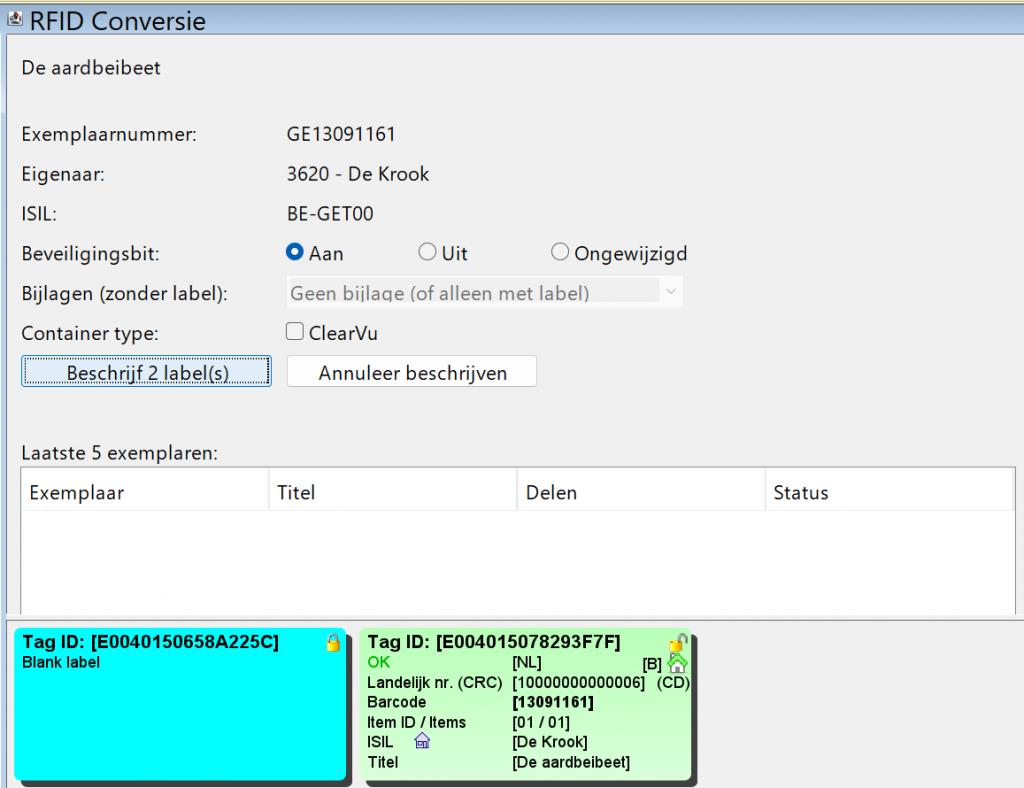
Geef aan hoeveel (ongetagde) bijlagen dit exemplaar bevat en klik op ‘Beschrijf x label(s)’.
Het voorbeeld hieronder bevat 2 bijlagen: [00/02] in de tag betekent 1 hoofddeel + 1 bijlage = 2 delen.
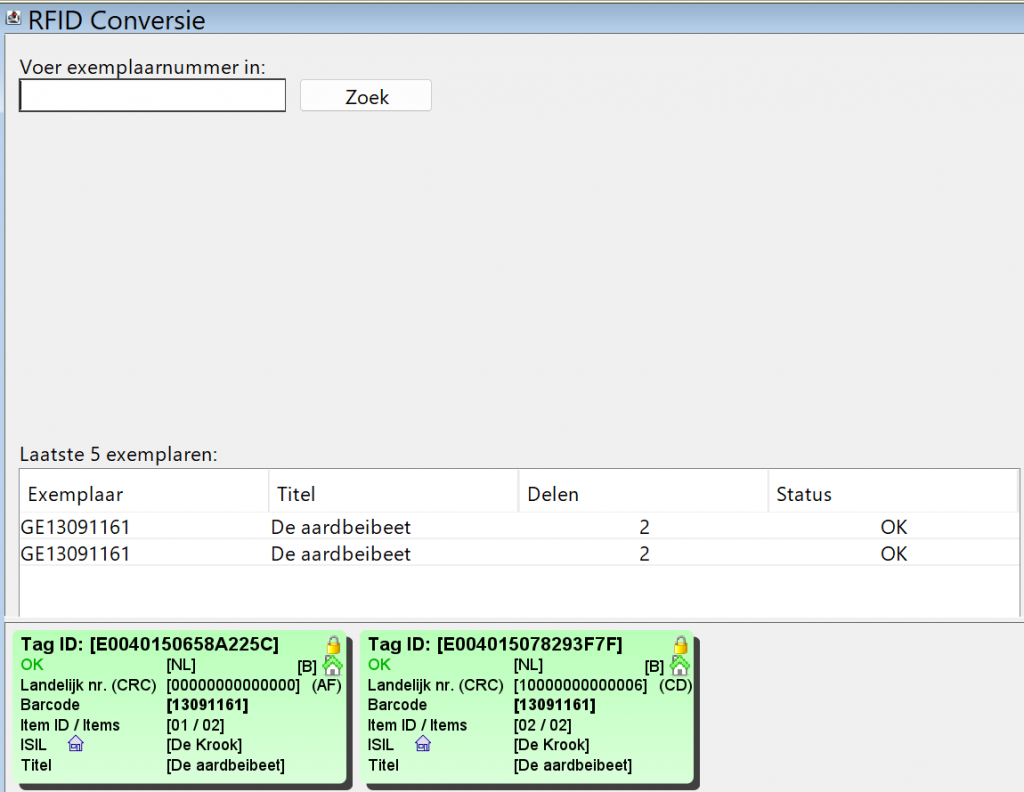
| Er kan een max. van 50 bijlagen worden gekozen, wanneer exemplaren worden geconverteerd ZONDER RFID- tag. Voor de bijlagen MET een RFID-tag is het maximum 10 stuks. Zoveel tags samen converteren kan problemen geven bij het innemen en uitlenen: door interferentie kunnen te veel tags ervoor zorgen dat niet alle tags correct kunnen worden uitgelezen door het toestel, met foutmeldingen tot gevolg. Een slim inleverluik of zelfuitleenstation kan hierdoor boeken weigeren (naargelang de configuratie). |
Klik tot slot op de knop ‘Beschrijf xxx label’. Beschrijven kan ook met de toetsen Alt-S. Met de toetsen Alt-A is een beschrijving te annuleren (of klik op de knop).
| Uit veiligheidsoverwegingen: als er niets op de plaat ligt, is de knop ‘Beschrijf xxx label’ ook niet beschikbaar. |
Wanneer het beschrijven gelukt is, is de status ‘OK’.
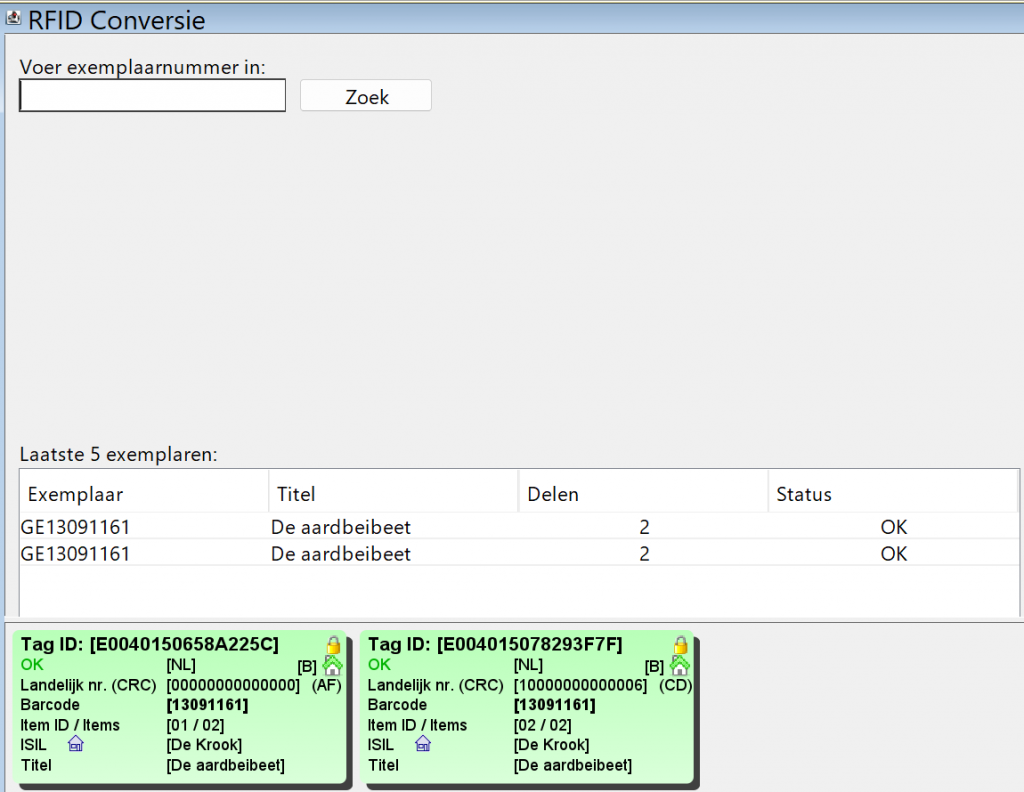
Je kant nu de volgende exemplaren converteren.
